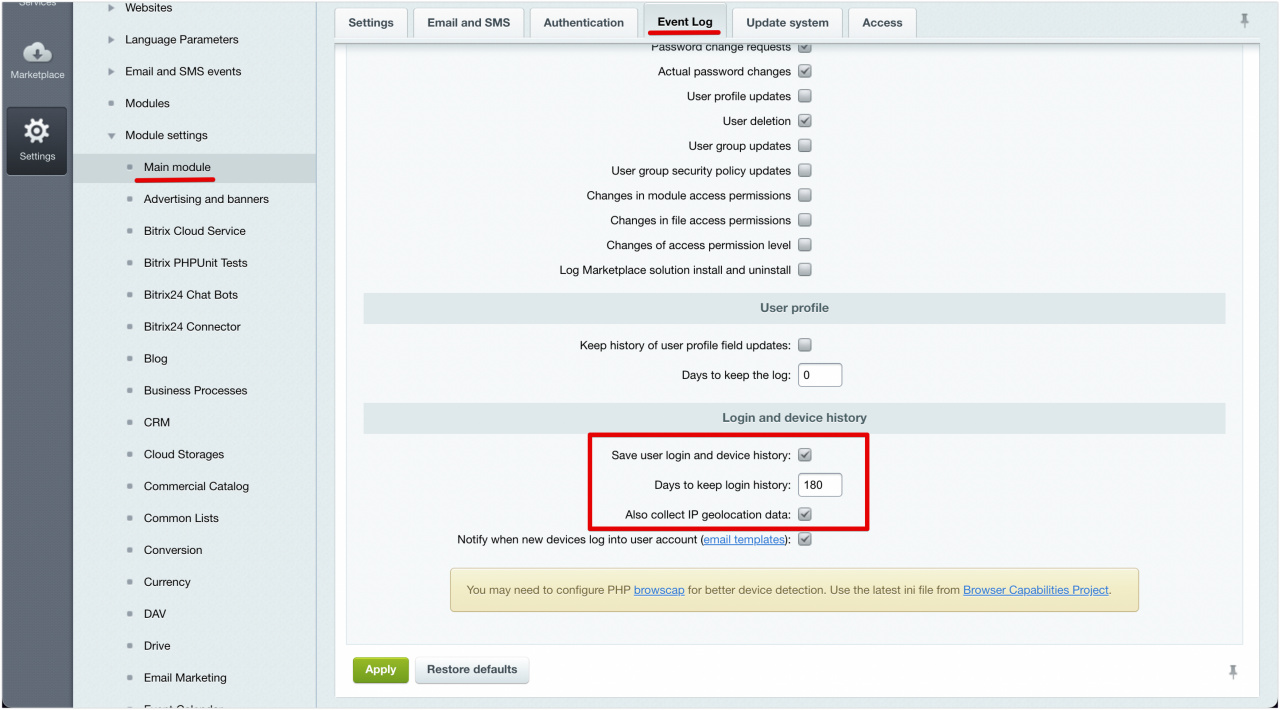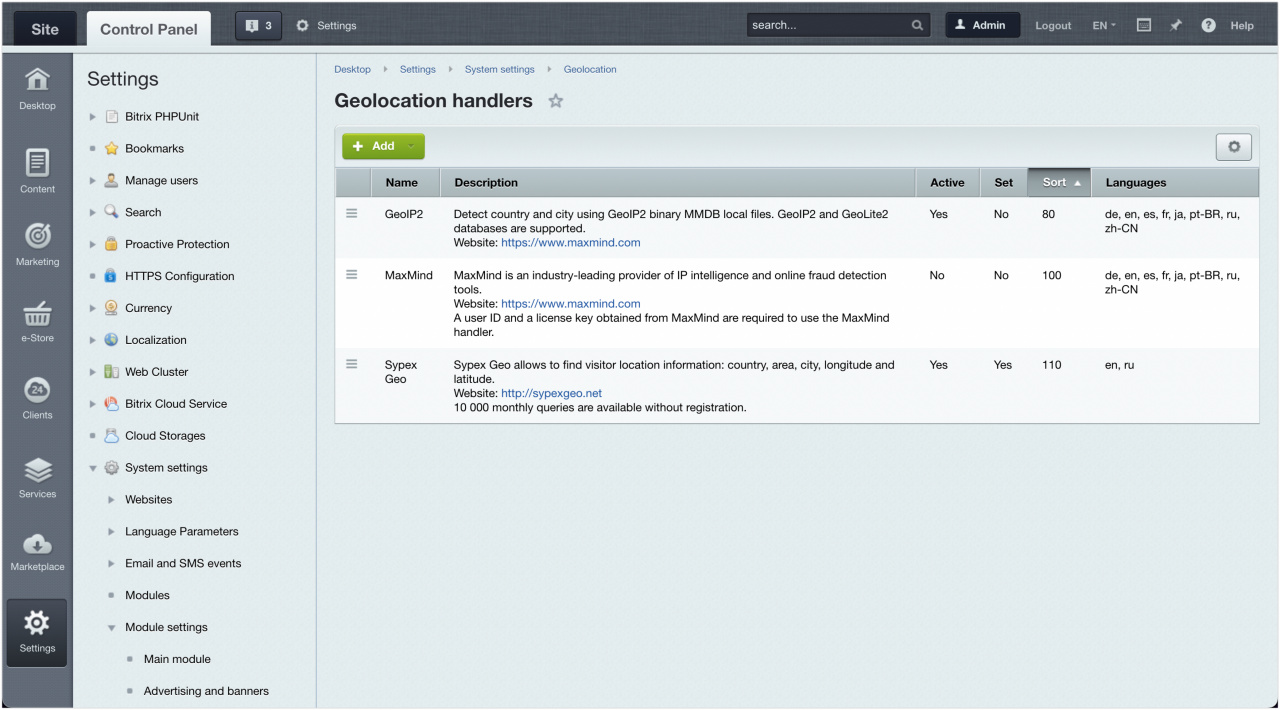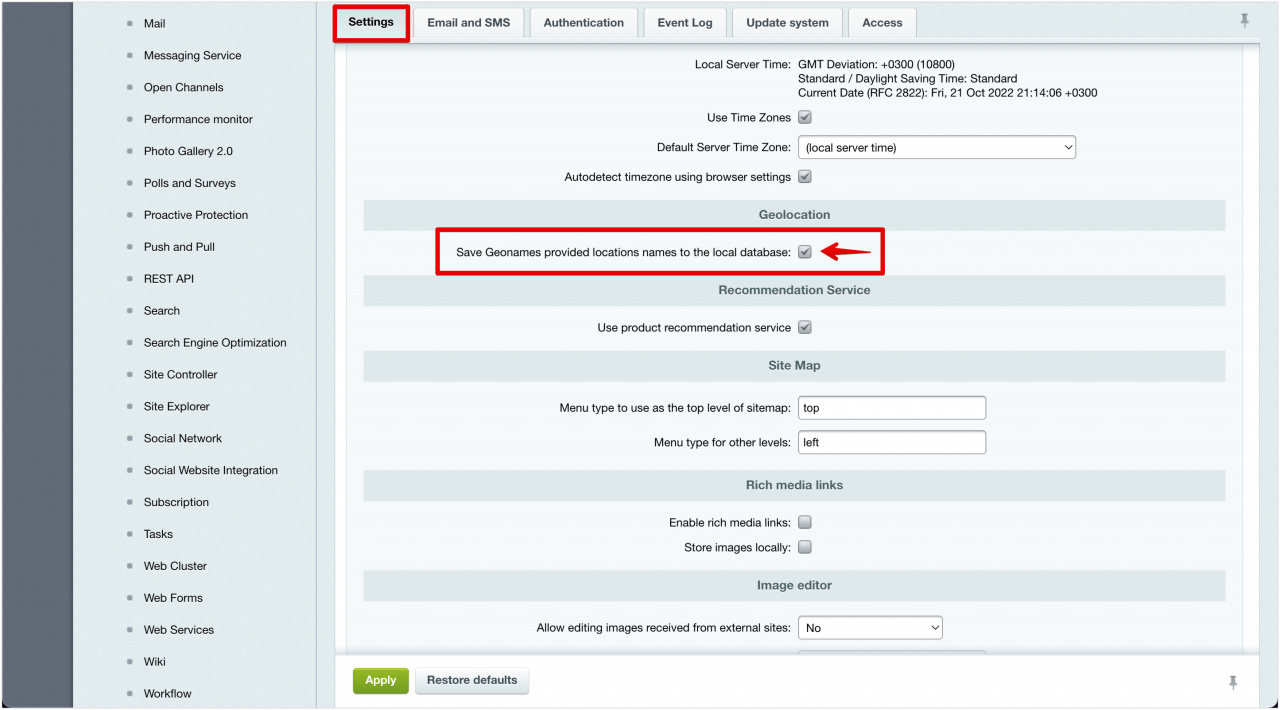La página Historial de acceso muestra la fecha y la hora del inicio de sesión, la ubicación geográfica, el dispositivo utilizado (ordenador o teléfono), el sistema operativo, el navegador y la dirección IP.
En la versión En Premisa de Bitrix24, para el funcionamiento completo de la función Historial de acceso, hay que realizar configuraciones preliminares.
Para hacer esto, en la interfaz administrativa de la versión Bitrix24 En Premisa, vaya a Settings > System settings > Module settings > Main module en la pestaña Event log habilite 3 opciones:
- Save user login and device history – activación del historial de acceso en Bitrix24.
- Days to keep login history – para cuántos días se almacenará el historial de acceso.
- Also collect IP geolocation data – seguimiento de la ubicación del dispositivo.
Configuración de detección de dispositivos
Para una mejor detección de dispositivos, conecte la biblioteca PHP browscap. Puede descargarla desde el sitio web del proyecto Browser Capabilities – la opción php_browscap.ini es suficiente.
A continuación, especifique la ubicación del archivo php_browscap.ini en el archivo de configuraciones de PHP php.ini y reinicie el servicio de PHP.
Si utiliza Bitrix24 Virtual Appliance, puede hacer esto con varios comandos de consola del usuario root:
mkdir -p /opt/browscap && cd /opt/browscap curl http://browscap.org/stream?q=PHP_BrowsCapINI -o php_browscap.ini touch /etc/php.d/browscap.ini echo '' >> /etc/php.d/browscap.ini echo 'browscap=/opt/browscap/php_browscap.ini' >> /etc/php.d/browscap.ini echo '' >> /etc/php.d/browscap.ini systemctl restart httpd.service
Configuración de geolocalización
En la sección Settings > System settings > Geolocation, configure el controlador de geolocalización adecuado: GeoIP2, MaxMind o Sypex Geo.
Para una optimización adicional, en la interfaz administrativa, vaya a Settings > System settings > Module settings > Main module en la pestaña Settings habilite la opción Save geonames provided locations names to the local database.
Artículos recomendados: